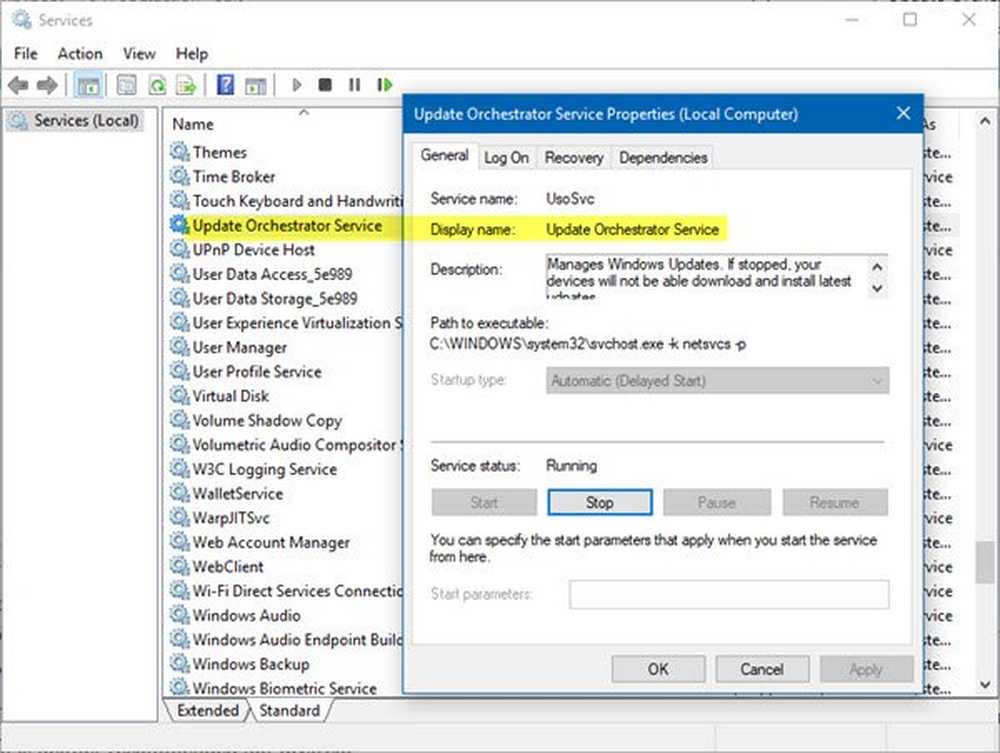Che cos'è USB Selective Suspend in Windows?


Solo pochi giorni fa ho ricevuto un'email da un lettore di groovy che mi chiedeva di USB Selective Suspend. Questo utente di Windows era interessato a sapere se fosse opportuno lasciare l'opzione abilitata o disabilitarla nelle impostazioni avanzate di alimentazione dal pannello di controllo di Windows. La risposta a questa domanda si è rivelata abbastanza interessante, quindi ecco una spiegazione completa per tutti da godere poiché questa funzionalità può essere trovata in Windows 7 e Windows 8 allo stesso modo.
Spiegazione selettiva illustrata
Quindi cos'è USB Selective Suspend? Per dirla semplicemente, è molto simile a quando si mette il tuo laptop / PC / telefono / tablet in stato di stop. Anziché restare o arrestarsi completamente, la sospensione selettiva consente al sistema operativo di posizionare una singola porta USB in modalità a basso consumo. Tuttavia, a differenza dei dispositivi, per le porte USB questo è noto come stato sospeso e non sleep. L'obiettivo di questa impostazione è ridurre il consumo energetico complessivo e non è possibile solo sul livello USB. Quando un dispositivo viene collegato tramite USB e la porta non viene sospesa, una pianificazione per il trasferimento dei dati su quella porta è attivamente impegnata nella memoria fisica del sistema. Ciò crea ulteriormente un problema di consumo di energia perché i trasferimenti diretti di accesso alla memoria in corso con lo scheduler possono impedire alla CPU di entrare in uno stato di bassa potenza.
Tenere presente che in genere ciò funziona solo se Windows dispone dei driver corretti per tutti i dispositivi collegati tramite la connessione USB.
Accendo o spengo?
Tienilo abilitato! Questa impostazione è un grande risparmio di elettricità! L'unica volta in cui non si vorrebbe questa impostazione è se si stesse utilizzando un dispositivo USB che richiedeva la piena potenza in ogni momento e non aveva i driver necessari per indirizzare correttamente tali informazioni a Windows.
Dov'è l'impostazione?
Per trovare l'impostazione di sospensione della selezione USB, è necessario aprire il pannello di controllo e selezionare quanto segue:
- Pannello di controllo \ Sistema e sicurezza \ Opzioni risparmio energia \ Modifica impostazioni pianta \
Quindi fai clic sulla linea blu "Modifica impostazioni avanzate di alimentazione". All'interno di questa troverai la sospensione selettiva in "Impostazioni USB". Sono disponibili solo due opzioni: Abilitato (predefinito) o Disabilitato.

Hai bisogno di informazioni più specifiche?
Le informazioni sugli sviluppatori sono disponibili nella documentazione Microsoft ufficiale.